微信发纯文字怎么发 手机微信如何发纯文字朋友圈
更新时间:2023-10-14 17:13:39作者:jiang
微信发纯文字怎么发,在现代社交网络的时代,人们越来越依赖于各种社交平台来与朋友和亲人保持联系,微信作为中国最受欢迎和广泛使用的社交应用之一,为用户提供了丰富多样的功能,其中包括朋友圈。朋友圈是一个可以分享生活点滴和表达心情的平台,用户可以通过发布文字、图片、视频等多种形式的内容与好友互动。有时候我们可能只想通过纯文字的方式来表达自己的情感和思考,那么在手机微信上如何发纯文字朋友圈呢?以下将为大家详细介绍。
具体方法:
1.第一步,打开微信。如下图,接下来点,发现。
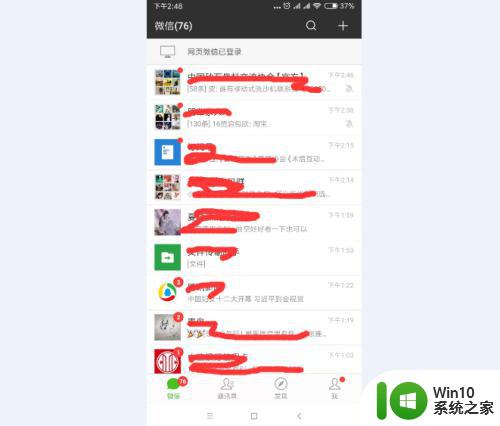
2.第二步,我们点过发现之后,会出现朋友圈。然后我们点击朋友圈。如下图
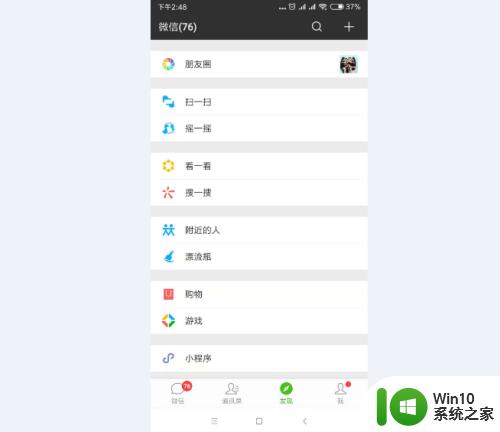
3.第三步,我们点击过朋友圈之后,就会看到朋友发的朋友圈了。如下图
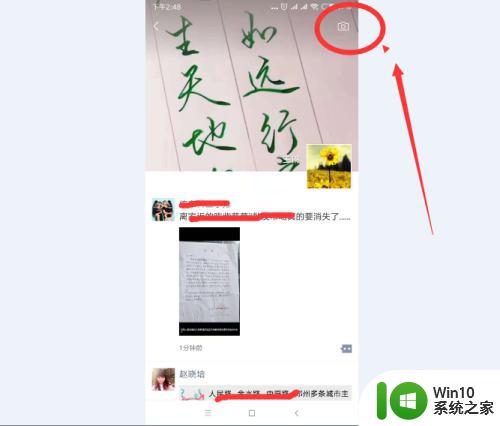
4.然后我们继续点右上角上面那个类似摄像头的东西,如下图会出现这种情况。
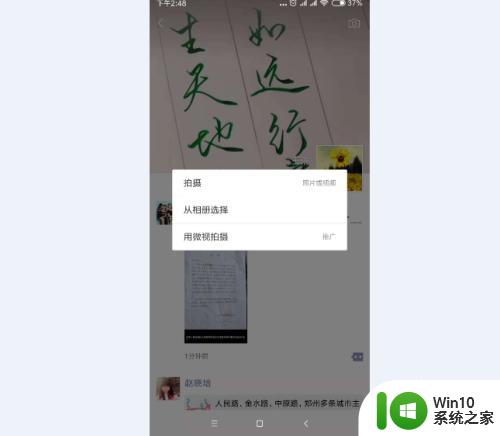
5.第五步,也是关键的一步。我们不直接按那个类似摄像头的,我们长按那个类似摄像头的,右上角那个。就会出现这样了。

6.然后我们输入想要发的文字后,点击发表就可以了。如下图,。你学会了吗
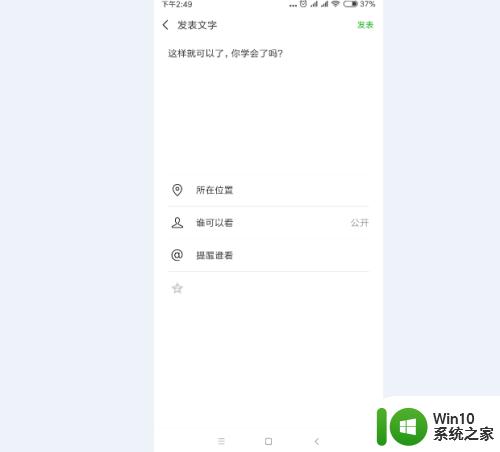
以上就是关于如何通过微信发送纯文本的全部内容,如果有遇到相同情况的用户,可以按照小编提供的方法来解决。
微信发纯文字怎么发 手机微信如何发纯文字朋友圈相关教程
- 微信发朋友圈文字怎么发 手机微信朋友圈如何发纯文字
- 微信如何不发图片只发文字 如何在微信朋友圈只发布文字
- 朋友圈字多的如何全部显示出来 微信朋友圈发文字只显示一行怎么解决
- 微信怎么发表不带图片的说说 微信朋友圈发文字不带图片方法
- 微信怎样发不带图的朋友圈 微信里如何发不带图的朋友圈
- 微信朋友圈封面下的文字设置方法 微信朋友圈封面的文字怎么设置
- 如何发文字朋友圈不带图片 发文字朋友圈不带图片的方法
- 怎么把文档发到朋友圈 如何在微信朋友圈中分享PDF/Word/Excel/PPT文件
- 微信文字折叠怎么弄 微信怎么发送折叠文字
- wps怎么转发给微信 wps怎么把文件转发给微信好友
- 怎么发闪照给微信好友 微信发闪照怎么发的
- 电脑上微信怎么看朋友圈 微信朋友圈如何查看
- U盘装机提示Error 15:File Not Found怎么解决 U盘装机Error 15怎么解决
- 无线网络手机能连上电脑连不上怎么办 无线网络手机连接电脑失败怎么解决
- 酷我音乐电脑版怎么取消边听歌变缓存 酷我音乐电脑版取消边听歌功能步骤
- 设置电脑ip提示出现了一个意外怎么解决 电脑IP设置出现意外怎么办
电脑教程推荐
- 1 w8系统运行程序提示msg:xxxx.exe–无法找到入口的解决方法 w8系统无法找到入口程序解决方法
- 2 雷电模拟器游戏中心打不开一直加载中怎么解决 雷电模拟器游戏中心无法打开怎么办
- 3 如何使用disk genius调整分区大小c盘 Disk Genius如何调整C盘分区大小
- 4 清除xp系统操作记录保护隐私安全的方法 如何清除Windows XP系统中的操作记录以保护隐私安全
- 5 u盘需要提供管理员权限才能复制到文件夹怎么办 u盘复制文件夹需要管理员权限
- 6 华硕P8H61-M PLUS主板bios设置u盘启动的步骤图解 华硕P8H61-M PLUS主板bios设置u盘启动方法步骤图解
- 7 无法打开这个应用请与你的系统管理员联系怎么办 应用打不开怎么处理
- 8 华擎主板设置bios的方法 华擎主板bios设置教程
- 9 笔记本无法正常启动您的电脑oxc0000001修复方法 笔记本电脑启动错误oxc0000001解决方法
- 10 U盘盘符不显示时打开U盘的技巧 U盘插入电脑后没反应怎么办
win10系统推荐
- 1 电脑公司ghost win10 64位专业免激活版v2023.12
- 2 番茄家园ghost win10 32位旗舰破解版v2023.12
- 3 索尼笔记本ghost win10 64位原版正式版v2023.12
- 4 系统之家ghost win10 64位u盘家庭版v2023.12
- 5 电脑公司ghost win10 64位官方破解版v2023.12
- 6 系统之家windows10 64位原版安装版v2023.12
- 7 深度技术ghost win10 64位极速稳定版v2023.12
- 8 雨林木风ghost win10 64位专业旗舰版v2023.12
- 9 电脑公司ghost win10 32位正式装机版v2023.12
- 10 系统之家ghost win10 64位专业版原版下载v2023.12